Nws tsis yog qhov nyuaj los ua kom siab txoj cai ntawm koj tus lej yog tias tseem muaj cov neeg siv nrog cov thawj coj cov cai hauv lub system lossis yog tias koj paub yuav ua li cas khau raj lub computer hauv kev nyab xeeb. Tab sis qhov no yog nyob rau ib qho mob - yog tias tus account tsis tiv thaiv los ntawm ib lo lus zais lossis koj paub nws. Txhua yam yog qhov ntau muaj ntau qhov nyuaj yog tias koj cov cai raug txwv, tus tswj hwm lo lus zais tsis paub thiab tsis muaj lwm tus siv nyob rau hauv lub computer. Tab sis muaj ib txoj kev tawm.
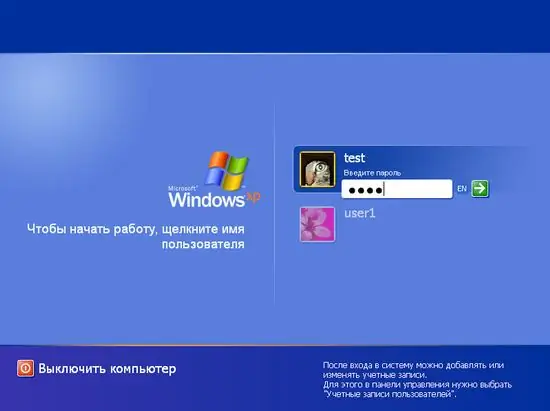
Tsim nyog
Khoos phis tawj, Ntpasswd program
Cov Lus Qhia
Kauj ruam 1
Yuav pib nrog, sim sib tham nrog tus uas txwv koj tus lej nyiaj. Txawm hais tias nws yog tus thawj coj hnyav lossis tus niam txiv npau taws, sim daws qhov teebmeem no yam muaj kev thaj yeeb. Nco ntsoov tias koj cov kev ua yuav raug txim.
Kauj ruam 2
Yog tias koj txiav txim siab thiab npaj siab los tawm tsam rau koj cov cai, tom qab ntawd mus rau Is Taws Nem hauv kev tshawb ntawm Ntpasswd program. Qhov kev pab cuam yog pub dawb, koj tsuas yog xav tau rub tawm cov duab thiab coj mus hlawv rau CD.
Kauj ruam 3
Rov qab pib koj lub khoos phis tawm thiab khau tawm ntawm daim hlawv. Tom qab thau cov ntaub ntawv qhov rai ntawm qhov kev zov me nyuam thiab cov nkag mus 2boot: nyob rau hauv qis qis rau sab laug, nias Enter.
Kauj ruam 4
Nias Enter rau ob sab tom ntej no. Hauv thawj lub qhov rais, lub kaw lus disk yuav qhia, thiab hauv ob, qhov nqi hluav taws xob yuav muab kom thauj khoom ntawm tus tswj hwm disk. Koj tsis tas yuav muaj qhov no. Hauv lub qhov rais tom ntej, lub kaw lus yuav nrhiav thiab muab cov ntaub ntawv sau npe. Pom zoo nrog nws qhov kev xaiv los ntawm nias Enter dua. Ntawm lub qhov rais tom ntej, xaiv lub neej ntawd yuav "hloov tus password". Paub meej tias txhua yam nrog tib lub pob Enter.
Kauj ruam 5
Lub qhov rais tom ntej no qhia cov npe ntawm txhua tus account uas muaj nyob hauv kab ke. Tab sis nco ntsoov tias cov npe uas tau tsim nyob rau hauv Cyrillic tau cuam tshuam tsis yog, yog li koj yuav tsum xaiv qhov tsis paub tab.
Kauj Ruam 6
Tom qab xaiv ib tus as khauj, lub qhov rai yuav tso tawm lus nug txog kev ua ntxiv. Nkag [1] - tus password ntshiab - yuav lwv lo lus zais rau tus as khauj no, [2] - Hloov lo lus zais - yuav hloov tus neeg siv tus password nrog txhua qhov ntawm koj, [3] - txhawb cov neeg siv - yuav nce cov neeg siv cov cai. Ntaus tus nqi 3 thiab tom qab ntawv Sau.
Kauj Ruam 7
Lub qhov rais tom ntej no ua kom koj nias "!" + Nkag mus tawm ntawm kho kom raug thiab tom qab ntawv "q" kom tawm ntawm cov ntawv qhia zaub mov tseem ceeb. Paub meej tias cov pauv hloov tau los ntawm nias "Y" thiab tawm ntawm qhov program. Rov qab kho koj lub computer los ntawm nias Ctrl + Alt + Del keyboard shortcut thiab nkag mus rau hauv qhov system nyob rau hauv koj tus account, tab sis nrog cov cai tswj hwm.







